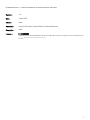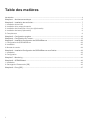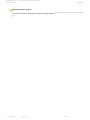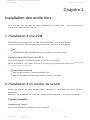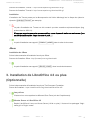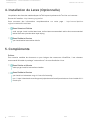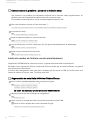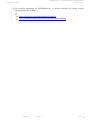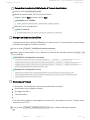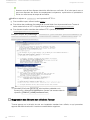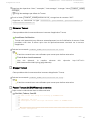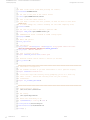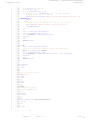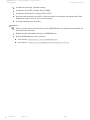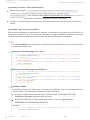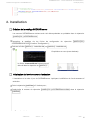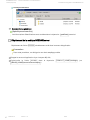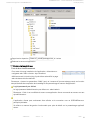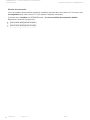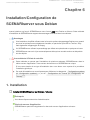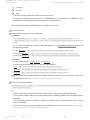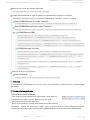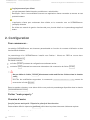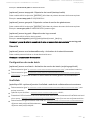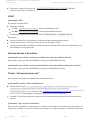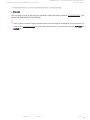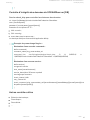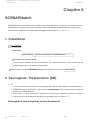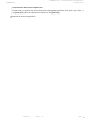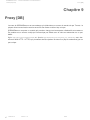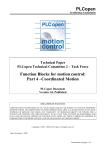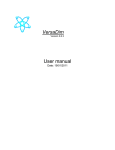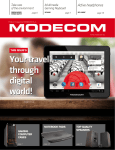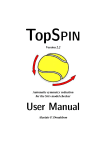Download SCENARIserver4.1 : manuel d`installation et d`administration
Transcript
SCENARIserver4.1 :
manuel d'installation et
d'administration
technique (Linux)
SCENARIserver4.1 : manuel d'installation et
d'administration technique
Juillet 2015
Version : 1.2 Kelis
SCENARIserver4.1 : manuel d'installation et d'administration technique
Version :
1.2
Date :
Juillet 2015
Editeur :
Kelis
Auteur(s) :
Antoine Pourchez, Laurent Riviere, Samuel Monsarrat
Copyright :
Kelis
Licence :
Cette œuvre est mise à disposition selon les termes de la Licence Creative Commons Attribution 3.0
France [http://creativecommons.org/licenses/by/3.0/fr/ ] .
2
Table des matières
Introduction ................................................................................................................................................................. 4
Chapitre 1 - Architecture technique ........................................................................................................................ 6
Chapitre 2 - Installation des outils tiers .................................................................................................................. 7
1. Installation d'une JVM
7
2. Installation d'un moteur de servlet
7
3. Installation de LibreOffice 4.3 ou plus (Optionnelle)
8
4. Installation de Latex (Optionnelle)
9
5. Compléments
9
Chapitre 3 - Configuration système ...................................................................................................................... 10
Chapitre 4 - Configuration de Tomcat .................................................................................................................. 13
Chapitre 5 - Installation/Configuration de SCENARIserver ............................................................................... 22
1. Configuration de SCENARIserver
22
2. Installation
26
3. Montée de version
29
Chapitre 6 - Installation/Configuration de SCENARIserver sous Debian ........................................................ 32
1. Installation
32
2. Configuration
35
Chapitre 7 - Monitoring .......................................................................................................................................... 41
Chapitre 8 - SCENARIbatch ................................................................................................................................. 43
1. Installation
43
2. Sauvegarde / Restauration [DB]
43
Chapitre 9 - Proxy [DB] .......................................................................................................................................... 47
3
SCENARIserver4.1 : manuel d'installation et d'administration
Introduction
technique (Linux)
Introduction
Conventions
Dans ce document, nous utiliserons les conventions suivantes :
[xxx.xxx.xxx.xxx] : adresse IP du serveur, ou URL d’accès ;
[pathData] : path absolu d’accès au répertoire de travail de l'application.
SCENARIserver vs SCENARIserverLite
Depuis la version 4.0 de SCENARIserver, deux branches sont proposées :
SCENARIserverLite : les fichiers de contenu utilisateur sont enregistrés sur le disque dur du serveur
sous la même forme que leur vue dans l'atelier. L'administration est simplifiée, mais les fonctionnalités
limitées.
SCENARIserver : cette application intègre un système de base de données orienté graphe de
documents. Les fichiers de contenu utilisateur sont enregistrés dans un ensemble de fichiers binaires
(blobs).
IMPORTANT : Cette application, au spectre fonctionnel complet (gestion des fonctions
collaboratives, ...), impose une administration matérielle et logicielle rigoureuses (stabilité
du système, gestion des backups, monitoring, ...) au risque de compromettre l'intégrité des
données.
Spécificités SCENARIserver
Les parties spécifiques à SCENARIserver (non applicables à SCENARIserverLite) sont indiquées
par la marque [DB], DB pour database.
Les parties spécifiques à SCENARIserverLite (non applicables à SCENARIserver) sont indiquées
par la marque [Lite].
Ce manuel d'installation et d'administration technique s'adresse à un profil Administrateur, en charge
de l'installation, surveillance et administration technique de SCENARIserver.
Pré-requis
Avant toute manipulation sur votre SCENARIserver, assurez-vous d'avoir effectué une
sauvegarde et vérifié son intégrité.
Kelis ne saurait être tenu pour responsable de tout dommage direct ou indirect résultant de
l'application de ces procédures, conformément à la licence du présent document.
Debian / Ubuntu
SCENARIserver est disponible dans les dépôts Debian de scenari-platform.org. Si vous voulez
installer SCENARIserver de cette manière, reportez-vous à
Installation/Configuration de
SCENARIserver sous Debian (cf. Installation/Configuration de SCENARIserver sous Debian)
[p.
32]
Juillet 2015
Version : 1.2
Kelis
4
SCENARIserver4.1 : manuel d'installation et d'administration
technique (Linux)
Introduction
32]
Documentation papier
La version papier de cette documentation est disponible ici [http://docs.kelis.fr/sc41/adminTech/lin/paper/guidePapier_lin
.pdf]
5
Juillet 2015
.
Version : 1.2
Kelis
SCENARIserver4.1 : manuel d'installation et d'administration
Architecture technique
technique (Linux)
Chapitre 1
Architecture technique
L'environnement applicatif visé est de type client/serveur 2-tiers. Il est composé de :
SCENARIserver : webapp basée sur Java à installer dans un serveur d'application (Tomcat) ;
SCENARIclient : client riche de type RDA (Rich Desktop Application) qui s'installe comme une
application standalone.
La communication entre ces deux niveaux applicatifs se fait via le protocole http, ou https.
Spécifications matérielles
Les spécifications matérielles requises pour SCENARIserver dépendent beaucoup du nombre
d'utilisateurs, du volume de contenu à produire, de l'usage simultané du système de publication, et du
modèle documentaire.
Les chiffres suivants sont fournis à titre indicatif. Pour le modèle Opale, un nombre d'utilisateurs de 20
qui ont un usage normal de la publication (pas de publication toutes les 5 minutes), on pourrait
recommander les spécifications suivantes :
Processeur quad-core >= 2,5Ghz ;
RAM : 4Go ou plus recommandé ;
DD : 1Go d'espace disque disponible pour effectuer l'installation (50Go d'espace disque disponible
recommandé, la taille du disque dur dépend beaucoup du type de contenu qui sera à traiter : les
ressources multimédia occupent beaucoup plus d'espace disque que les ressources textuelles).
OS Windows (Expériences avec : Windows Server 2008 R2, Windows Server 2012)
OS Linux (Expériences avec Debian 7+ (Tomcat 7 et 8), Ubuntu 14.04+ (Tomcat 7 et 8),
Redhat/Centos 6+ (Jboss, Tomcat 7 et 8)
Téléchargement
Windows : http://scenari-platform.org/projects/scenari/files/SCENARIserver/win/latestStable/
Linux 32bits : http://scenari-platform.org/projects/scenari/files/SCENARIserver/lin/latestStable/
Linux 64bits : http://scenari-platform.
org/projects/scenari/files/SCENARIserver/lin_x86_64/latestStable/
Juillet 2015
Version : 1.2
Kelis
6
SCENARIserver4.1 : manuel d'installation et d'administration
technique (Linux)
Installation des outils tiers
Chapitre 2
Installation des outils tiers
Vous trouverez des exemples de script d'installation sur cette page : http://scenari-platform.
org/trac/scenari/wiki/InstallServerLinux
1. Installation d'une JVM
SCENARIserver doit tourner dans une JVM d'Oracle JDK/JRE 7 ou OpenJDK version 7.
Vous pouvez utiliser la JVM proposée par votre distribution, ou bien en télécharger une.
gij
SCENARIserver EST INCOMPATIBLE avec gij (GNU Interpreter for Java).
Installation de la JVM d'Oracle (Java SE 7)
Suivre la documentation d'installation fournie par Oracle pour Java SE 7.
Source de l'installeur : http://www.oracle.com/technetwork/java/javase/archive-139210.html [http://www.oracle.c
om/technetwork/java/javase/archive-139210.html ]
Sous Debian et Ubuntu sudo add-apt-repository -y ppa:webupd8team/java
sudo apt-get update && sudo apt-get install oracle-java7-set-default
2. Installation d'un moteur de servlet
Scenari est packagé de façon standard (war), permettant un déploiement sur divers serveurs
d'application.
Néanmoins, les installations sur Tomcat sont les plus courantes aujourd'hui, et sont donc conseillées.
Tomcat (conseillé)
Installation de Tomcat
Suivre la documentation d'installation fournie par Apache.
Sources de l'installeur Tomcat 7 : http://tomcat.apache.org/download-70.cgi.
7
Juillet 2015
Version : 1.2
Kelis
SCENARIserver4.1 : manuel d'installation et d'administration
Installation des outils tiers
technique (Linux)
Sources de l'installeur Tomcat 7 : http://tomcat.apache.org/download-70.cgi.
Sources de l'installeur Tomcat 8 : http://tomcat.apache.org/download-80.cgi.
Installation
L'installation de Tomcat passe par la décompression du fichier téléchargé sur le disque dur (dans le
répertoire [pathApp]/Tomcat7 par exemple).
Le path d'installation de Tomcat ne doit contenir que des caractères alphanumériques (bug
présent dans la JVM 1.6).
Si vous ne respectez pas cette recommandation, svous risquez de tomber sur cette erreur 'java.
net.URISyntaxException: Illegal character in path ...'.
Le path d'installation sera appelé " [TOMCAT_HOME] " dans le suite du document.
JBoss
Installation de JBoss
Suivre la documentation d'installation fournie par JBoss.
Sources de l'installeur JBoss : http://jbossas.jboss.org/downloads/
Le path d'installation sera appelé " [JBOSS_HOME] " dans le suite du document.
3. Installation de LibreOffice 4.3 ou plus
(Optionnelle)
Suivre la documentation d'installation fournie par The Document Foundation.
Source de l'installeur : https://www.libreoffice.org/download/libreoffice-still/
Les polices
Il faut avoir sur votre système les Microsoft Core Fonts (voir les Compléments).
Ubuntu Server et LibreOffice 4.3
Depuis LibreOffice 4.3 sous un Ubuntu Server (12.04 ou plus), il faut avoir les packages "libgl1mesa-glx" et "libglu1-mesa".
Juillet 2015
Version : 1.2
Kelis
8
SCENARIserver4.1 : manuel d'installation et d'administration
technique (Linux)
Installation des outils tiers
4. Installation de Latex (Optionnelle)
L'exploitation des formules mathématiques LaTeX impose la présence de Tex Live sur le serveur :
Source de l'installeur : http://www.tug.org/texlive/
Vous trouverez des informations complémentaires sur cette page : http://scenari-platform.
org/trac/modelet/wiki/math/latex
Sous Ubuntu et Debian
sudo apt-get install texlive-latex-base texlive-latex-recommended texlive-fonts-recommended
texlive-latex-extra preview-latex-style dvipng
Sous Redhat et Centos
yum install texlive-latex texlive-dviutils
5. Compléments
Polices
Pour certains modèles de document ou pour intégrer des ressources LibreOffice, il est vivement
recommandé d'installer le package ''msttcorefonts''" de votre distribution Linux.
Sous Debian et Ubuntu sudo apt-get install ttf-mscorefonts-installer
Sous Redhat et Centos
yum install curl cabextract xorg-x11-font-utils fontconfig
rpm -i https://downloads.sourceforge.net/project/mscorefonts2/rpms/msttcore-fonts-installer-2.6-1.
noarch.rpm
9
Juillet 2015
Version : 1.2
Kelis
SCENARIserver4.1 : manuel d'installation et d'administration
Configuration système
technique (Linux)
Chapitre 3
Configuration système
Variables d'environnement
Les variables suivantes doivent être déclarées (adapter les path) :
CATALINA_HOME (si le serveur d'application Tomcat a été choisi) : chemin absolu vers apache
Tomcat (ex : /opt/apache-tomcat-7.0.64 ) ;
JAVA_HOME : chemin absolu vers la JDK précédemment installée (ex : /opt/jdk1.7.0_80 ) ;
OOO_DISABLE_RECOVERY=1 (si libreOffice a été installé) : configuration du mode de reprise sur
incident de LibreOffice ;
UNO_PATH (si libreOffice a été installé) : chemin vers le répertoire program de LibreOffice ( ex :
/opt/libreoffice4.3/program ).
Mémoire swap
L'application SCENARIserver est amenée à exécuter des applications tierces (LibreOffice, convert etc).
L'implémentation sous Unix (Linux, bsd etc) de JAVA à un limitation sérieuse qui dicte que lorsqu'un
processus Java démarre un nouveau processus (effectue un fork), le système doit avoir au moins la
même quantité de mémoire disponible que la quantité occupée par le processus Java.
Si l'OS ne dispose pas d'assez de mémoire l'exception suivante est levée :
java.io.IOException: java.io.IOException: Cannot allocate memory
at java.lang.UNIXProcess.<init>(UNIXProcess.java:148)
at java.lang.ProcessImpl.start(ProcessImpl.java:65)
at java.lang.ProcessBuilder.start(ProcessBuilder.java:451)
at java.lang.Runtime.exec(Runtime.java:591)
cf :
http://developers.sun.com/solaris/articles/subprocess/subprocess.html ;
http://stackoverflow.com/questions/209875/from-what-linux-kernel-libc-version-is-java-runtime-execsafe-with-regards-to-m ;
http://www.coderanch.com/t/419196/Java-General/java/there-any-way-execute-Linux ;
Si le processus Java de SCENARIserver utilise 900MB de mémoire, au moment ou SCENARI
démarre l'application convert pour redimensionner un image, il faut que le système dispose d'au
moins 900MB de mémoire allouable (RAM et swap confondu). Les 900MB supplémentaires ne
seront jamais réellement alloués (convert utilise en moyenne 3MB) mais pendant un cours instant
il faut qu'ils soient présents.
Juillet 2015
Version : 1.2
Kelis
10
SCENARIserver4.1 : manuel d'installation et d'administration
technique (Linux)
Configuration système
il faut qu'ils soient présents.
Contournement du problème : ajouter de la mémoire swap
Une solution à ce problème est simplement d'ajouter de la mémoire swap supplémentaire, en
générale d'au mois la quantité de mémoire alloué au processus Java.
La procédure suivante ajoute un fichier de swap supplémentaire de 1Gb :
Dans notre exemple on ajoute un ficher vide dans "/" :
$ sudo dd if=/dev/zero of=/swap.img bs=1024k count=1024
Le formater en swap :
$ sudo mkswap /swap.img
Ajouter le swap au système en cours d'exécution :
$ sudo swapon /swap.img
Vous pouvez ajouter ce fichier à fstab pour qu'il soit ajouté automatiquement au démarrage :
$ sudo nano /etc/fstab
Ajouter la ligne suivante à la fin du fichier
/swap.img none swap sw 0 0
Limite du nombre de fichiers ouverts simultanément
L'application SCENARIserver est amené à ouvrir un grand nombre de fichier simultanément.
Par défaut Linux impose une limite au nombre de fichiers ouvrable par un même utilisateur, en général
cette limite est de 1024 fichiers.
Il convient donc d'augmenter cette limite pour l'utilisateur qui fait tourner la JVM de Tomcat sinon vous
risquez de tomber sur l'erreur Java "Too many open files".
Augmentation de cette limite à 4096 sur Debian/Ubuntu
Ouvrir le fichier /etc/security/limits.conf et ajoutez les lignes :
<user> soft nofile 4096
<user> hard nofile 4096
ou <user> est l'utilisateur qui doit faire tourner SCENARIserver.
Indique au Kernel qu'il doit recharger sa configuration :
#sysctl -p
Activer la prise en compte des limites de /etc/security/limits.conf par PAM
Ouvrir le fichier /etc/pam.d/su et dé-commenter la ligne :
session required pam_limits.so
11
Juillet 2015
Version : 1.2
Kelis
SCENARIserver4.1 : manuel d'installation et d'administration
Configuration système
technique (Linux)
Au prochain démarrage de SCENARIserver, le nombre maximal de fichiers ouverts
simultanément sera de 4096.
http://ubuntuforums.org/showthread.php?t=902873;
http://lj4newbies.blogspot.com/2007/04/too-many-open-files.html;
Juillet 2015
Version : 1.2
Kelis
12
SCENARIserver4.1 : manuel d'installation et d'administration
technique (Linux)
Configuration de Tomcat
Chapitre 4
Configuration de Tomcat
Pour permettre à des webapps SCENARIserver de fonctionner correctement dans le serveur de servlets
Tomcat il est nécessaire d'y apporter certaines modifications de paramétrage.
Sécurité
A l'heure actuel, Les webapps SCENARIserver ne sont pas compatible avec le "Security
Manager" de Tomcat. Il est important de ne pas activer le module "Security Manager" lors du
démarrage de Tomcat.
Par défaut le "Security Manager" n'est pas actif, cependant il faut être vigilant sur ce point lors de
l'usage de versions packagées de Tomcat sous Linux.
Usage d'un proxy Apache
Il est possible de cacher Tomcat derrière un proxy Apache. Ceci permet entre autres d'accéder à
SCENARIserver sur le port 80 même si vous avez déjà une serveur web Apache d'installé. Il y a
plusieurs façons de mettre en place un proxy Apache vers Tomcat, le plus simple et le seul qui à
été testé avec succès avec SCENARIserver est l'usage du module Apache mod_proxy :
HOWTO de la documentation Tomcat 7 [http://tomcat.apache.org/tomcat-7.0-doc/proxy-howto.html ] ou HOWTO de
la documentation Tomcat 8 [http://tomcat.apache.org/tomcat-8.0-doc/proxy-howto.html ] ;
Documentation du module Apache mod_proxy [http://httpd.apache.org/docs/2.2/mod/mod_proxy.html ] .
Tomcat sous Debian / Ubuntu
Si vous utilisez la version packagée de Tomcat, tous les fichiers de configuration de Tomcat sont
dans /etc/tomcat6 .
Il convient alors de remplacer les chemins [TOMCAT_HOME]/conf dans les procédures cidessous par /etc/tomcat6/conf .
Paramétrer la mémoire RAM allouée à l'application
Si Tomcat est lancé, le stopper (cf procédure dans le présent guide) ;
Ouvrir le fichier [TOMCAT_HOME]/bin/catalina.sh ;
Créer la variable JAVA_OPTS en début de fichier ;
Exemple pour 1024Mo
JAVA_OPTS="-Xms1024M -Xmx1024M $JAVA_OPTS"
Procédure alternative
Paramétrer la mémoire RAM allouée à Tomcat dans Debian
13
Juillet 2015
Version : 1.2
Kelis
SCENARIserver4.1 : manuel d'installation et d'administration
Configuration de Tomcat
technique (Linux)
Paramétrer la mémoire RAM allouée à Tomcat dans Debian
Ouvrir le fichier /etc/defaults/tomcat6
Modifier la variable JAVA_OPTS en milieu de fichier ;
Adapter l'option -Xmx et ajouter l'option -Xms
Exemple pour 1024Mo
JAVA_OPTS="-Xms1024M -Xmx1024M $JAVA_OPTS"
Relancer le serveur d'application.
Pour Tomcat 6 :
user@computer:~$ sudo service tomcat6 restart
Charger les librairies LibreOffice
L'utilisation de plusieurs webApp SCENARI sur le même serveur Tomcat nécessite un paramétrage
permettant le partage de l'accès à LibreOffice.
Ouvrir le fichier [TOMCAT_HOME]/conf/catalina.properties ;
Modifier la ligne "shared.loader" pour y déclarer les chemins des librairies LibreOffice jurt.jar , ridl.
jar et unoil.jar .
Exemple de configuration windows
shared.loader=file:///D:/Program
Files
(x86)/LibreOffice
4/URE/java/jurt.jar,file:///D:/Program
Files
(x86)/LibreOffice
4/URE/java/ridl.jar,file:///D:/Program
Files
(x86)/LibreOffice
4/Basis/program/classes/unoil.jar
Exemple de configuration linux
shared.loader=/opt/libreoffice4.3/ure/share/java/jurt.jar,
/opt/libreoffice4.3/ure/share/java/ridl.jar,/opt/libreoffice4.
3/program/classes/unoil.jar
Connecteurs Tomcat
Le connecteur Tomcat doit être utilisé pour les spécification suivantes :
Spécification du port (8080 par défaut) ;
Encodage des URLs ;
Taille des buffers ;
...
Pour éviter des problèmes d'encodage de nom de fichier il est important de forcer Tomcat à traiter
toutes les url en UTF-8.
Ouvrir le fichier [TOMCAT_HOME]/conf/server.xml avec un éditeur XML (type notepad);
Juillet 2015
Version : 1.2
Kelis
14
SCENARIserver4.1 : manuel d'installation et d'administration
technique (Linux)
Configuration de Tomcat
Assurez-vous de bien disposer des droits d'écriture sur ce fichier. Si tel n'est pas le cas, et
que vous disposez des droits de remplacement uniquement, copier/coller au préalable le
fichier sur votre bureau le temps de le modifier.
Modifier ou ajouter un Connector sur le protocole HTTP/1.1.
Pour modifier le port, utiliser l'attribut port ;
Pour éviter des problèmes d'encodage de nom de fichier il est important de forcer Tomcat à
traiter toutes les url en UTF-8. Ajouter donc le paramètre URIEncoding="UTF-8"
Pour étendre la taille autorisée des entêtes HTTP, ajouter le paramètre
maxHttpHeaderSize="65536"
Exemple complet de paramétrage : <Connector port="8080" protocol="HTTP/1.1"
connectionTimeout="20000"
redirectPort="8443"
URIEncoding="UTF-8"
maxHttpHeaderSize="65536"/>
[facultatif] Si le fichier server.xml a été copié au préalable sur le
bureau pour y effectuer les modifications, penser à le remettre dans le
répertoire [TOMCAT_HOME]/conf/server.xml .
Suppression des éléments non utilisés de Tomcat
Tomcat apporte un lot d'outils lors de son installation standard non utilisés, ou qui pourraient
apporter des faille de sécurité. Il est donc conseillé de les supprimer.
15
Juillet 2015
Version : 1.2
Kelis
SCENARIserver4.1 : manuel d'installation et d'administration
Configuration de Tomcat
technique (Linux)
Supprimer les répertoires "docs", "examples", "host-manager", "manager " dans [TOMCAT_HOME]
/webapps .
Purge des webapps par défaut de Tomcat
Ouvrir le fichier [TOMCAT_HOME]/conf/server.xml , et supprimer le connector "AJP "
Supprimer ou commenter la ligne <Connector port="8009" protocol="AJP/1.3"
redirectPort="8443" />
Démarrer Tomcat
Cette procédure décrit comment démarrer le serveur d'application Tomcat.
Conditions d'utilisation
Tomcat a été paramétré pour démarrer automatiquement lors de l'initialisation du serveur. Cette
procédure n'est donc à utiliser qu'en cas de dysfonctionnement rencontré sur le serveur
d'application.
Exécuter la commande [TOMCAT_HOME]/bin/catalina.sh start
Il faut être connecté avec votre utilisateur pour tomcat pour réaliser cette action
Test de bon fonctionnement
Une fois démarré, la requête suivante
8081/scserver40/s/chain/u/ping (page blanche).
doit
répondre http://127.0.0.1:
Stopper Tomcat
Cette procédure décrit comment arrêter le serveur d'application Tomcat.
Exécuter la commande [TOMCAT_HOME]/bin/catalina.sh stop ;
Il faut être connecté avec votre utilisateur pour tomcat pour réaliser cette action
Passer Tomcat (SCENARIserver) en service
Copier-coller le code suivant dans un éditeur de texte
Red Hat, Fedora, CentOS
1 # This is the init script for starting up SCENARIserver
2#
3 # chkconfig: 345 90 10
4 # description: Starts and stops the Tomcat daemon of SCENARIserver.
5#
6
7
#==============================================================================
8 # Server configuration
Juillet 2015
Version : 1.2
Kelis
16
SCENARIserver4.1 : manuel d'installation et d'administration
technique (Linux)
Configuration de Tomcat
9
10 # Name of the server (used when printing out status).
11 serverName=SCENARIserver
12
13 # Set this to the path of the tomcat folder.
14 tomcat=/opt/SCENARIserver/tomcat
15
16 # user to run the tomcat server as
17 # (you have to create this user yourself, he must be owner or have write
permission
18 # on tomcat webapp dir, scenari workshop dir and other temporary dirs)
19 runasuser=root
20
21 # Set this if you need to specify a specific JRE.
22 export JAVA_HOME=/opt/SCENARIserver/jre
23
24 # SCENARIserver needs a minimum of 256Mb of heap space.
25 heapspace=512M
26
27 # Extra JVM options
28 extra_options=""
29
30 # JVM options
31 opts_start=" -Xms$heapspace -Xmx$heapspace -Dorg.apache.tomcat.util.buf.
UDecoder.ALLOW_ENCODED_SLASH=true $extra_options"
32 opts_stop=" -Xms64M -Xmx128M "
33
34 # Path to tomcat pid file.
35 export CATALINA_PID="$tomcat/tomcat.pid"
36
37 # Shutdown timeout before tomcat is killed (in seconds)
38 kill_timeout=30
39
40
#==============================================================================
41 # LibreOffice Configuration
42
43 # Set DISPLAY variable if you want LibreOffice to use a specific display
44 export DISPLAY="localhost:1.0"
45
46 # If set this stops the recovery dialog prompting you as OO.o starts up
47 # after a crash - instead the recovery files are just silently
48 # accumulated.
49 export OOO_DISABLE_RECOVERY=1
50
51
#==============================================================================
52
53 # Source function library.
54 . /etc/rc.d/init.d/functions
55
56 # Get config.
57 . /etc/sysconfig/network
58
59 # Check that networking is up.
60 [ "${NETWORKING}" = "no" ] && exit 0
61
62 startup=$tomcat/bin/startup.sh
63 shutdown=$tomcat/bin/shutdown.sh
64
65 start() {
17
Juillet 2015
Version : 1.2
Kelis
SCENARIserver4.1 : manuel d'installation et d'administration
Configuration de Tomcat
technique (Linux)
66
67
68
69
70
71
[ -x $startup ] || exit 5
# Tomcat pid checks
if [ -f $CATALINA_PID ] ; then
if [ "$(ps -p `cat $CATALINA_PID` | wc -l)" -gt 1 ]; then
# Tomcat process is still running
echo "ERROR: $serverName seems to be already running as process `cat
$CATALINA_PID`"
72
exit 1
73
else
74
# Tomcat process not running, but lock file not deleted?
75
echo "WARNING: orphan lock file. Lock file deleted."
76
rm $CATALINA_PID
77
fi
78
fi
79
echo -n $"Starting $serverName: "
80
export JAVA_OPTS="$opts_start"
81
su -s /bin/bash -c $startup $runasuser
82
retval=$?
83
echo
84
return $retval
85 }
86
87 stop() {
88
echo -n $"Stopping $serverName: "
89
# Kill all LibreOffice instances run but the tomcat user...
90
pkill -9 -u $runasuser soffice
91
export JAVA_OPTS="$opts_stop"
92
su -s /bin/bash -c "$shutdown $kill_timeout -force" $runasuser
93
retval=$?
94
echo
95
return $retval
96 }
97
98 restart(){
99 stop
100 start
101 }
102
103 # See how we were called.
104 case "$1" in
105 start)
106 start
107 ;;
108 stop)
109 stop
110 ;;
111 status)
112 # This doesn't work ;)
113 # status SCENARIserver
114 ;;
115 restart)
116 restart
117 ;;
118 *)
119 echo $"Usage: $0 {start|stop|restart}"
120 exit 1
121 esac
122
123 exit 0
Debian, Ubuntu, Mint
Juillet 2015
Version : 1.2
Kelis
18
SCENARIserver4.1 : manuel d'installation et d'administration
technique (Linux)
Configuration de Tomcat
Debian, Ubuntu, Mint
1 #! /bin/bash
2 # This is the init script for starting up SCENARIserver.
3#
4 # description: Starts and stops the Tomcat daemon of SCENARIserver
5#
6
7
#==============================================================================
8 # Server configuration
9
10 # Name of the server (used when printing out status).
11 serverName=SCENARIserver
12
13 # Set this to the path of the tomcat folder.
14 tomcat=/opt/SCENARIserver/tomcat
15
16 # user to run the tomcat server as
17 # (you have to create this user yourself, he must be owner or have write
permission
18 # on tomcat webapp dir, scenari workshop dir and other temporary dirs)
19 runasuser=root
20
21 # Set this if you need to specify a specific JRE.
22 export JAVA_HOME=/opt/SCENARIserver/jre
23 export PATH="$PATH:/usr/bin"
24
25 # SCENARIserver needs a minimum of 256Mb of heap space.
26 heapspace=512M
27
28 # Extra JVM options
29 extra_options=""
30
31 # JVM options
32 opts_start=" -Xms$heapspace -Xmx$heapspace -Dorg.apache.tomcat.util.buf.
UDecoder.ALLOW_ENCODED_SLASH=true $extra_options"
33 opts_stop=" -Xms64M -Xmx128M "
34
35 # Path to tomcat pid file.
36 export CATALINA_PID="$tomcat/tomcat.pid"
37
38 # Shutdown timeout before tomcat is killed (in seconds)
39 kill_timeout=30
40
41
#==============================================================================
42 # LibreOffice Configuration
43
44 # Set DISPLAY variable if you want LibreOffice to use a specific display
45 export DISPLAY=":1.0"
46
47 # If set this stops the recovery dialog prompting you as OO.o starts up
48 # after a crash - instead the recovery files are just silently
49 # accumulated.
50 export OOO_DISABLE_RECOVERY=1
51
52 export UNO_PATH=/usr/lib/libreoffice/program/
53
54
#==============================================================================
55
19
Juillet 2015
Version : 1.2
Kelis
SCENARIserver4.1 : manuel d'installation et d'administration
Configuration de Tomcat
technique (Linux)
56 startup=$tomcat/bin/startup.sh
57 shutdown=$tomcat/bin/shutdown.sh
58
59 . /lib/lsb/init-functions
60
61 start(){
62
# Tomcat pid checks
63
if [ -f $CATALINA_PID ] ; then
64
if [ "$(ps -p `cat $CATALINA_PID` | wc -l)" -gt 1 ]; then
65
# Tomcat process is still running
66
echo "ERROR: $serverName seems to be already running as process `cat
$CATALINA_PID`"
67
exit 1
68
else
69
# Tomcat process not running, but lock file not deleted?
70
echo "WARNING: orphan lock file. Lock file deleted."
71
rm $CATALINA_PID
72
fi
73
fi
74
log_begin_msg "Starting $serverName..."
75
export JAVA_OPTS="$opts_start"
76
su -s /bin/bash -c $startup $runasuser
77
log_end_msg $?
78 }
79 stop(){
80
log_begin_msg "Stoping $serverName..."
81
export JAVA_OPTS="$opts_stop"
82
# Kill all LibreOffice instances run but the tomcat user...
83
pkill -9 -u $runasuser soffice
84
su -s /bin/bash -c "$shutdown $kill_timeout -force" $runasuser
85
log_end_msg $?
86 }
87 restart(){
88
stop
89
start
90 }
91
92 # See how we were called.
93 case "$1" in
94 start)
95
start
96
;;
97 stop)
98
stop
99
;;
100 status)
101
# status SCENARIserver
102
echo "Status: not implemented"
103
;;
104 restart)
105
restart
106
;;
107 *)
108
echo "Usage: $0 {start|stop|restart}"
109
exit 1
110 esac
111
112 exit 0
ÉditeR les lignes indiquant :
Juillet 2015
Version : 1.2
Kelis
20
SCENARIserver4.1 : manuel d'installation et d'administration
technique (Linux)
Configuration de Tomcat
le répertoire de tomcat, (variable tomcat) ;
le répertoire de la JRE, (variable JAVA_HOME) ;
le répertoire de libreoffice, (variable UNO_PATH) ;
les options de lancement de la JRE : la mémoire alloué à tomcat dans cet exemple est 512M.
Adaptez les valeurs -Xms et -Xmx à votre contexte ;
le display utilisable pour libreoffice ;
Installation
Sauver le fichier dans /etc/init.d sous le nom SCENARIserver (ce répertoire est standard sur
les distributions récentes)
Rendre le script exécutable: chmod a+x SCENARIserver
Ajouter SCENARIserver au bon runlevel :
sous Fedora : chkconfig --add SCENARIserver
sous Ubuntu : update-rc.d SCENARIserver defaults 90 10
21
Juillet 2015
Version : 1.2
Kelis
SCENARIserver4.1 : manuel d'installation et d'administration
Installation/Configuration de SCENARIserver
technique (Linux)
Chapitre 5
Installation/Configuration de
SCENARIserver
SCENARIserver est fourni sous la forme d'une archive compressée.
Une fois décompressé et paramétré, SCENARIserver sera à compiler pour produire la webApp (fichier .
war) à installer dans Tomcat.
1. Configuration de SCENARIserver
La webApp SCENARIserver est fortement paramétrable en fonction du contexte d'utilisation et des
fonctionnalités désirées.
Configurer SCENARIserver
Décompressez le fichier SCENARIserver_xxx.zip fourni dans le répertoire
[pathSrc]/Vx.y.
z/SCENARIserver .
Faire un click droit sur le fichier
SCENARIserver_xxx.zip.
Cliquer sur Extract .
Paramétrez les fichiers de configuration du répertoire [pathSrc]/Vx.y.z/SCENARIserver/conf .
Fichier "main.property "
Juillet 2015
Version : 1.2
Kelis
22
SCENARIserver4.1 : manuel d'installation et d'administration
technique (Linux)
Installation/Configuration de SCENARIserver
[requis] server.webapp.name : Nom de l'application
Cette variable définit le nom de la webApp qui sera déployée. Seuls les caractères alphanumériques
sont autorisés.
ex : server.webapp.name=scserver41
Chemins d'accès
[requis] server.work.path : Répertoire principal des données
Cette variable définit le répertoire [pathData] utilisé dans le présent document à diverses reprises.
Exemple : server.work.path=E:/data/scserver41
[optionnel] server.temp.path : Répertoire de travail (backup inutile)
Cette variable définit le répertoire [pathData] utilisé dans le présent document à diverses reprises.
Exemple : server.temp.path=E:/tmp/scserver41
[optionnel] server.gen.path : Répertoire racine de sortie des générateurs
Cette variable définit le répertoire [pathData] utilisé dans le présent document à diverses reprises.
Exemple : server.gen.path=E:/data/scserver41/javaserver/gen
[optionnel] server.log.path : Répertoire des logs scenari
Cette variable définit le fichier de log scenari.
Exemple : server.log.path=[pathLog]/[webAppName]/scenari_[date].log
Remarque : penser à retirer le caractère # de mise en commentaire de la variable server.log.path
Sécurité
[optionnel] server.conf.enhancedSecurity : Activation de la sécurité avancée
Cette variable permet d'activer un niveau de sécurité accru
Remarque : consommateur de ressources
Configuration du mode batch
[optionnel] server.conf.batch : Activation du service de batch (scripting applicatif)
Décommenter la ligne " # server.conf.batch=batch/server.xml " pour activer le service ;
Décommenter la ligne " # server.conf.batch.destPathRoot=${server.work.path}
/batchGen " et spécifier le chemin ou seront créés les fichiers générés via SCENARIbatch liveCollab 23
Juillet 2015
Version : 1.2
Kelis
SCENARIserver4.1 : manuel d'installation et d'administration
Installation/Configuration de SCENARIserver
technique (Linux)
[spécifique DB - optionnel] service liveCollab : module de collaboration entre auteurs
Décommenter la ligne " # server.conf.liveCollab=collab/odb/liveCollab.xml " pour
activer le service ;
Spécifier le port à utiliser : server.conf.liveCollab.port =8120 ;
Paramétrer l'URL d’accès au service à décommenter dans les environnements où liveCollab est lancé
via un proxy : server.conf.liveCollab.connectUrl =https://[xxx.xxx.xxx.xxx]/scserver41/ws ;
Décommenter les ligne d’accès à l'outil node JS : server.conf.liveCollab.nodeJsExePath
=${server.work.path}/nativlib/node.exe et server.conf.liveCollab.nodeJsLibPath
=${server.work.path}/nodejslib ;
Paramétrer le path du fichier de log : server.conf.liveCollab.logPath =[logPath]
/scserver41/scenari-liveCollab.log;
LDAP
[optionnel] LDAP
Pour activer le mode LDAP :
Déclarer le userMgr :
Sur FS : server.conf.usermgr =usermgr/fs/fsWithLdap.xml ;
Sur DB : server.conf.usermgr =usermgr/odb/odbWithLdap.xml;
Configurer la connexion LDAP dans les fichiers fsWithLdap.xml ou odbWithLdap.xml .
Remarques :
en environnement FS, les utilisateurs ne doivent pas être redéclarés dans scenari ;
en environnement FS, le rôle est commun à tous les utilisateurs LDAP ;
en environnement DB, les utilisateurs LDAP doivent être déclarés dans scenari afin de spécifier pour
cet utilisateur le ou les rôles utiles.
Ateliers dérivés & brouillon (Spécifique à la version base de données)
[optionnel] server.db.drv : active la possibilité de créer des ateliers dérivés.
Cette option n'existe que dans SCENARIserver (pas dnas SCENARIserverLite).
[optionnel] server.db.drf : active la possibilité de créer des ateliers calque de brouillon.
Cette option n'existe que dans SCENARIserver (pas dnas SCENARIserverLite).
Fichier "advanced/server.xml"
Ce fichier permet de définir des paramètres avancés du serveur
Juillet 2015
Version : 1.2
Kelis
24
SCENARIserver4.1 : manuel d'installation et d'administration
technique (Linux)
Installation/Configuration de SCENARIserver
[optionnel] Propriété "sOoLoadWaitFactor"
Décommenter la ligne !-- <properties type="Alone" code="com.scenari.s.co.
transform.oo.HTransformerOo.sOoLoadWaitFactor" level="2000"
>8</properties>-- pour contourner des problèmes de génération de LibreOffice [http://qa.openoffice.org/is
sues/show_bug.cgi?id=63564]
(chargement faussement synchrone du fichier LibreOffice).
La valeur "8" peut être ajustée en fonction du volume des documents générés et de la puissance du
serveur.
[optionnel] Tags "ooConnectionPool"
Ces directives permettent de paramétrer le mode de communication de Scenari avec LibreOffice, et
notamment de définir un pool de connexions permettant un usage parallèle de LibreOffice (plusieurs
requêtes simultanées) améliorant les performances de générations multiples simultanées.
Le mode headless ne fonctionne pas correctement sous Windows (OO3.3) : le process OO peut
se figer dans certains cas.
Exemple de paramétrage sous Linux :
1 <declareTag tagName="ooConnectionPool" classParser="com.scenari.s.co.transform.
oo.OoConnectionPoolLoader"/>
2 <ooConnectionPool>
3 <ooConnection pipeMode="true" autoLaunch="true" headless="true" profilePath=
"file:///tmp/LO1"/>
4 <ooConnection pipeMode="true" autoLaunch="true" headless="true" profilePath=
"file:///tmp/LO2"/>
5 </ooConnectionPool>
Exemple de paramétrage sous Windows :
1 <declareTag tagName="ooConnectionPool" classParser="com.scenari.s.co.transform.
oo.OoConnectionPoolLoader"/>
2 <ooConnectionPool>
3 <ooConnection pipeMode="true" autoLaunch="true" headless="false" profilePath=
"file:///C:/tmp/OO1"/>
4 <ooConnection pipeMode="true" autoLaunch="true" headless="false" profilePath=
"file:///C:/tmp/OO2"/>
5 </ooConnectionPool>
Windows 64bits
LibreOffice n'existe qu'en 32bits pour le moment sous Windows. Pour un fonctionnement avec
Tomcat 64bits, il est nécessaire de réaliser les actions suivantes :
déclarer la variable d'environnement UNO_PATH (exemple : C:\Program Files (x86)
\LibreOffice 4.0\program (ajuster le path vers OO)) ;
déclarer une connexion en mode socket dans Scenari via le fichier [pathSrc]/Vx.y.
z/SCENARIserver/conf/advanced/server.xml .
Exemple :
1 <declareTag tagName="ooConnectionPool" classParser="com.scenari.s.co.transform.
oo.OoConnectionPoolLoader"/>
25
Juillet 2015
Version : 1.2
Kelis
SCENARIserver4.1 : manuel d'installation et d'administration
Installation/Configuration de SCENARIserver
technique (Linux)
2 <ooConnectionPool>
3 <ooConnection host="localhost" port="8244" autoLaunch="true" autoKill="true"
headless="false" profilePath="file:///C:/TMP/LO1"/>
4 </ooConnectionPool>
5
2. Installation
Création de la webApp SCENARIserver
Les sources SCENARIserver doivent avoir été décompréssées au préalable dans le répertoire
[pathSrc]/Vx.y.z/SCENARIserver .
Paramétrer la webApp via les fichier de configuration du répertoire
[pathSrc]/Vx.y.
z/SCENARIserver/conf (cf section "Configuration") ;
Exécuter le fichier [pathSrc]/.../makeWar.bat ou [pathSrc]/.../makeWar.sh
Compilation en cours (sous windows)
Le fichier "scserver40.war" doit alors avoir
été créé dans le répertoire ou [pathSrc]/...
Initialisation de l'environnement d'exécution
L'installation et la mise à jour de SCENARIserver impliquent la définition de l'environnement d’
exécution.
Créer le répertoire [pathData] si il n'existe pas ;
Copier/coller le contenu du répertoire [pathSrc]/Vx.y.z/SCENARIserver/data dans le répertoire
[pathData]
Exemple windows
Juillet 2015
Version : 1.2
Kelis
26
SCENARIserver4.1 : manuel d'installation et d'administration
technique (Linux)
Installation/Configuration de SCENARIserver
Exemple windows
Commentaires généraux
[Spécifique serveur lite]
Les informations d'identifications sont stockées dans le répertoire : [pathData] /users/ac/
Déploiement de la webApp SCENARIserver
Déploiement du fichier xxx.war précédemment créé dans le serveur d'application.
Convention
Dans cette procédure, xxx désigne le nom de la wepApp produite
Stopper le serveur d'application si ça n'est pas déjà fait ;
Copier/coller le fichier
xxx.war
dans le répertoire
[TOMCAT_HOME]/webapps
[JBOSS_HOME]/server/scserver/deploy )
27
Juillet 2015
Version : 1.2
Kelis
(ou
SCENARIserver4.1 : manuel d'installation et d'administration
Installation/Configuration de SCENARIserver
technique (Linux)
Supprimer le répertoire [TOMCAT_HOME]/webapps/xxx si il existe
Relancer le serveur d'application
Commentaires généraux
Test de bon fonctionnement
Pour tester la bonne installation de l'application, visitez dans un
navigateur web l'URL suivante : http://localhost:
8080/scserver41/s/chain/u/ping. Après s'être authentifié, la page
web résultante doit être blanche.
Remarque : ajustez les paramètres "8080" (port) et "scserver41"(server.webapp.name) en fonction
des paramètres de compilation de la webApp et du paramétrage du serveur d'application.
Login/password par défaut
Le login/password d'administration par défaut est : admin/admin.
Remarque : Celui-ci est modifiable à travers une application cliente connectée au serveur en tant
qu'administrateur.
L'application cliente peut maintenant être utilisée, et la connexion vers ce SCENARIserveur
(entrepôt) déclarée.
Se référer au manuel de gestion fonctionnelle pour plus de détail sur le paramétrage applicatif
auteur.
Juillet 2015
Version : 1.2
Kelis
28
SCENARIserver4.1 : manuel d'installation et d'administration
technique (Linux)
Installation/Configuration de SCENARIserver
3. Montée de version
Passage de SCENARIserver4.0 à SCENARIserver4.1
Paramétrage du serveur
Les fichiers de configuration de la webapp n'ont que peu évolué entre SCENARIserver4.0 et
SCENARIserver4.1 (hormis une réorganisation mineure).
Néanmoins, de façon générale pour toute nouvelle version, il convient de reporter dans ces nouveaux
fichiers de configuration les ajustements que vous avez réalisé pour votre précédent système.
Évolution de la configuration LDAP [DB uniquemennt]
L'évolution du paramétrage de la connexion LDAP nécessite d'opérer un ajustement sur les
différents utilisateurs déjà déclarés.
Pour réaliser cela automatiquement, si un contexte LDAP était déjà actif dans votre système en
4.0, il vous faudra exécuter le script batch " apps/dbMigrFrom40To41 " présent dans l'application
SCENARIbatch (cf. SCENARIbatch) [p.43].
Données utilisateur
SCENARIserver [db]
La compatibilité ascendante est assurée. Ainsi, dans un environnement 4.1, il suffit de référencer le
même jeu de données (variable de configuration server.work.path ) que celui précédemment
exploité en 4.0 pour qu'une transformation automatique de celui-ci soit opérée lors du premier
lancement.
Répertoires concernés :
[server.work.path]/javaserver/db ;
[server.work.path]/javaserver/blobs ;
[server.work.path]/javaserver/privData ;
Fichier txLog [db]
La structure du fichier de log [server.work.path]/javaserver/db/txlog.otx a changé dans
SCENARI4.1. Ce fichier, exploité uniquement pour enregistrer des logs transactionnels, peut être
supprimé avant la migration SCENARIserver4.1.
Si cette suppression n'est pas réalisée, l'erreur ci-dessous peut se produire, et sera à ignorer
(aucune incidence fonctionnelle) :
1 INFO: Server startup in 4225 ms
2 15 juil. 2014 12:14:56 com.orientechnologies.common.log.OLogManager log
3 ATTENTION: Error on opening the txlog file 'File: txlog.otx os-size=1000000,
stored=998976, filled=998976, max=536870912', reset it
29
Juillet 2015
Version : 1.2
Kelis
SCENARIserver4.1 : manuel d'installation et d'administration
Installation/Configuration de SCENARIserver
technique (Linux)
4 com.orientechnologies.common.io.OIOException: You cannot access outside the
file size (998976 bytes). You have requested portion -83439842--83439841 bytes.
File: File: txlog.otx os-size=1000000, stored=998976, filled=998976, max=536870912
5 at com.orientechnologies.orient.core.storage.fs.OAbstractFile.checkRegions
(OAbstractFile.java:363)
6 at com.orientechnologies.orient.core.storage.fs.OFileClassic.checkRegions
(OFileClassic.java:230)
7 at com.orientechnologies.orient.core.storage.fs.OFileClassic.readByte
(OFileClassic.java:120)
8 at com.orientechnologies.orient.core.storage.impl.local.OTxSegment.
scanForTransactionsToRecover(OTxSegment.java:233)
9 at com.orientechnologies.orient.core.storage.impl.local.OTxSegment.
recoverTransactions(OTxSegment.java:200)
10 at com.orientechnologies.orient.core.storage.impl.local.OTxSegment.open
(OTxSegment.java:87)
Avant de réaliser cette montée de version, il convient de réaliser une sauvegarde complète des
données ;
La phase de transformation automatique des données peut durer plusieurs minutes en
fonction de la taille de la base de données. Son début est signifié par les lignes suivantes dans
le fichier de log :
1 1--- Info : Tue Jul 15 11:54:30 CEST 2014 (DbScheduler:repos) --2 Start database migration DbVersion 'core' from 0 to 1. (class eu.scenari.
orient.init.migr.DbMigrCore0_1)
3
4
5 1--- Info : Tue Jul 15 11:54:35 CEST 2014 (DbScheduler:repos) --6 Start rebuild Db : repos - local-sc:D:/scenari/data/scserver41/javaserver/db
La fin (et la réussite ) de cette étape seront indiqué par ces lignes :
1 1--- Info : Tue Jul 15 11:56:13 CEST 2014 (DbScheduler:repos) --2 End rebuild Db: repos in 98280ms
3
4
5 1--- Info : Tue Jul 15 11:56:13 CEST 2014 (DbScheduler:repos) --6 End database migration DbVersion 'core' from 0 to 1
Un arrêt du serveur pendant cette phase de migration peut conduire à une perte des
données, et nécessitera l'utilisation d'un backup.
Les données de la 4.1 ne peuvent pas être utilisées dans un contexte 4.0 (pas de compatibilité
descendante) ;
SCENARIserverLite
Aucune transformation de donnée n'est opérée : les structures de donnée sont iso-fonctionnelles.
Répertoires concernés :
[server.work.path]/javaserver/wsps ;
[server.work.path]/javaserver/privData ;
Données applicatives
Répertoire temporaire
Le répertoire temporaire paramétré via la variable server.temp.path peut être purgé.
Juillet 2015
Version : 1.2
Kelis
30
SCENARIserver4.1 : manuel d'installation et d'administration
technique (Linux)
Installation/Configuration de SCENARIserver
Modèle documentaire
Le ou les modèles documentaires (wsppack) installés et exploités dans une version X.Y de scenari sont
incompatibles avec toute version X.Y+1 (le système l'indiquera clairement).
Il convient donc d'installer sur SCENARIserver4.1 le ou les modèles documentaires dédiés.
Répertoires concernés à purger donc :
[server.work.path]/javaserver/pack ;
[server.work.path]/javaserver/updt ;
31
Juillet 2015
Version : 1.2
Kelis
SCENARIserver4.1 : manuel d'installation et d'administration
Installation/Configuration de SCENARIserver sous Debian
technique (Linux)
Chapitre 6
Installation/Configuration de
SCENARIserver sous Debian
scenari-platform.org fournit SCENARIserver sous format DEB pour Debian et Ubuntu. Cette méthode
d'installation de SCENARIserver apporte des avantages mais aussi des inconvénients.
Avantages
Une installation simplifiée utilisant toute la force du système de paquetage Debian pour garantir
que tous les prérequis seront également installés, en particulier OpenJDK et Tomcat / Jetty
mais également Imagemagick et ffmpeg.
Un SCENARIserver utilisant le paramétrage par défaut est opérationnel en quelques minutes.
SCENARIserver sera mis à jour automatiquement dès qu'une nouvelle version est disponible
sur des dépôts.
Inconvénients & Points à contrôler
Cette méthode ne permet pas l'installation de plusieurs webapps SCENARIserver dans le
même serveur d'application. Votre serveur devient donc un SCENARIserver unique.
Si vous avez besoin de ce type d'installation alors vous devez vous reporter à la procédure
l'installation générique.
Ce mode d'installation ne vous dispense pas d'effectuer les étapes de
(cf. Configuration système)
Tomcat)
[p.13]
[p.10]
et de
Configuration système
Configuration de Tomcat (cf. Configuration de
.
1. Installation
Installer SCENARIserver sur Debian / Ubuntu
Pré-requis
Vous devez disposer des droits d’administration.
Choix du serveur d'application
SCENARIserver peut être intégré dans l'un des trois serveur d'applications suivants :
Tomcat 6 ;
Juillet 2015
Version : 1.2
Kelis
32
SCENARIserver4.1 : manuel d'installation et d'administration
technique (Linux)
Installation/Configuration de SCENARIserver sous Debian
Tomcat 6 ;
Tomcat 7 ;
Jetty.
Il existe un paquet spécifique à chacun de ces serveurs.
Le serveur d'application préconisé pour SCENARIserver est actuellement Tomcat 6, Peu
d'installations ont été faites sous d'autres serveurs d'applications.
Pour installer l'application SCENARIserver, procéder comme suit :
Ouvrir un terminal.
Ajouter le dépôt concernant votre distribution.
Ubuntu
user@computer:~$
echo
"deb
http://scenari-platform.org/deb
`lsb_release -sc` main" | sudo tee -a /etc/apt/sources.list.d/scenari.
list
Ou vous pouvez également ajouter la ligne deb approprié via Logiciels & mises à jour dans les
paramètres système :
14.10 ( Utopic ) : deb http://scenari-platform.org/deb utopic main
14.04 LTS ( Trusty ) : deb http://scenari-platform.org/deb trusty main
12.04 LTS ( Precise ) : deb http://scenari-platform.org/deb precise main
Debian
Versions supportées : sid , jessie ou wheezy .
Ajoutez la ligne deb approprié à vos sources d'applications :
sid : deb http://scenari-platform.org/deb sid main
jessie : deb http://scenari-platform.org/deb jessie main
wheezy : deb http://scenari-platform.org/deb wheezy main
Veuillez consulter la documentation du gestionnaire de paquets de votre distribution pour plus
d'information (Ubuntu [https://help.ubuntu.com/lts/ubuntu-help/addremove-sources.html ] ).
Ajouter la clé d’authentification.
user@computer:~$ wget -O- http://scenari-platform.org/deb/scenari.asc
| sudo apt-key add -
Cette clé permet au système de vérifier l’authenticité et l’intégrité des paquets proposés.
Vous pouvez installer cette clé via votre gestionnaire de paquet graphique en la téléchargeant au
préalable.
Il est cependant possible d’utiliser un dépôt sans ajouter la clé d’authentification. Mais ce n’est
pas recommandé.
Plus d’information à ce sujet et installation manuelle dans la documentation ubuntu [http://doc.ubuntu-fr.or
g/tutoriel/comment_modifier_sources_maj#gerer_les_cles_d_authentification ]
33
Juillet 2015
Version : 1.2
.
Kelis
SCENARIserver4.1 : manuel d'installation et d'administration
Installation/Configuration de SCENARIserver sous Debian
technique (Linux)
Mettre à jour la liste des paquets disponible
user@computer:~$ sudo apt-get update
Installer SCENARIserver à l'aide du paquet instrumentalisant l'intégration souhaitée.
Vous devez maintenant choisir votre serveur d'application (Tomcat 6, Tomcat 7 ou Jetty)
Pour SCENARIserver 4.1 sous Tomcat 6 :
user@computer:~$ sudo apt-get install scenariserver4.1-tomcat6
Pour SCENARIserverLite 4.1 sous Tomcat 6 :
user@computer:~$ sudo apt-get install scenariserverlite4.1-tomcat6
SCENARIserver [DB]
user@computer:~$ apt-cache search SCENARIserver4.1
scenariserver4.1 - SCENARIserver 4.1 - Core web-app files.
scenariserver4.1-jetty - SCENARIserver 4.1 - Jetty integration.
scenariserver4.1-tomcat6 - SCENARIserver 4.1 - Tomcat6 integration.
scenariserver4.1-tomcat7 - SCENARIserver 4.1 - Tomcat7 integration.
SCENARIserverLite [Lite]
user@computer:~$ apt-cache search SCENARIserverLite4.1
scenariserverlite4.1 - SCENARIserverLite 4.1 - Core web-app files.
scenariserverlite4.1-jetty
integration.
-
SCENARIserverLite
4.1
-
Jetty
scenariserverlite4.1-tomcat6 - SCENARIserverLite 4.1 - Tomcat6
integration.
scenariserverlite4.1-tomcat7 - SCENARIserverLite 4.1 - Tomcat7
integration.
Relancer le serveur d'application.
Pour Tomcat 6 :
user@computer:~$ sudo service tomcat6 restart
Résultat
L'installation de SCENARIserver est finie. Celui-ci est maintenant opérationnel avec le paramétrage
par défaut.
Commentaires généraux
Test de bon fonctionnement
Pour tester la bonne installation de l'application, visiter dans un
navigateur web l'URL suivante : http://[xxx.xxx.xxx.xxx]:
8080/scenariserver4.1/s/chain/u/ping.
Après s'être authentifié, la page web résultante doit être blanche.
Remarque : ajustez les paramètres "8080" (port) et "scenariserver4.1"(server.webapp.name) en
fonction des paramètres de compilation de la webApp et du paramétrage du serveur d'application.
Juillet 2015
Version : 1.2
Kelis
34
SCENARIserver4.1 : manuel d'installation et d'administration
technique (Linux)
Installation/Configuration de SCENARIserver sous Debian
Login/password par défaut
Le login/password d'administration par défaut est : admin/admin.
Remarque : Celui-ci est modifiable à travers une application cliente connectée au serveur en tant
qu'administrateur.
L'application cliente peut maintenant être utilisée, et la connexion vers ce SCENARIserver
(entrepôt) déclarée.
Se référer au manuel de gestion fonctionnelle pour plus de détail sur le paramétrage applicatif
auteur.
2. Configuration
Pour commencer...
La webApp SCENARIserver est fortement paramétrable en fonction du contexte d'utilisation et des
fonctionnalités désirées.
Le paramétrage d'un SCENARIserver installé sous Debian / Ubuntu en DEB se trouve dans
/etc/scenariserver4.1/ .
Ce dossier contient :
un fichier init.xml contenant la configuration actuellement active ;
un dossier conf contenant les ressources nécessaires à la construction du fichier init.xml .
Ne pas éditer le fichier init.xml directement mais modifier les fichiers dans le dossier
conf .
Une fois les modifications apportées, la commande scenariserver4.1-cfg permet de
reconstruire le fichier init.xml .
Dans les parties suivantes, nous allons décrire une partie du paramétrage disponible dans le dossier
/etc/scenariserver4.1/conf .
Fichier "main.property "
Chemins d'accès
[requis] server.work.path : Répertoire principal des données
Cette variable définit le répertoire [pathData] utilisé dans le présent document à diverses reprises.
Exemple : server.work.path=E:/data/scserver41
35
Juillet 2015
Version : 1.2
Kelis
SCENARIserver4.1 : manuel d'installation et d'administration
Installation/Configuration de SCENARIserver sous Debian
technique (Linux)
Exemple : server.work.path=E:/data/scserver41
[optionnel] server.temp.path : Répertoire de travail (backup inutile)
Cette variable définit le répertoire [pathData] utilisé dans le présent document à diverses reprises.
Exemple : server.temp.path=E:/tmp/scserver41
[optionnel] server.gen.path : Répertoire racine de sortie des générateurs
Cette variable définit le répertoire [pathData] utilisé dans le présent document à diverses reprises.
Exemple : server.gen.path=E:/data/scserver41/javaserver/gen
[optionnel] server.log.path : Répertoire des logs scenari
Cette variable définit le fichier de log scenari.
Exemple : server.log.path=[pathLog]/[webAppName]/scenari_[date].log
Remarque : penser à retirer le caractère # de mise en commentaire de la variable server.log.path
Sécurité
[optionnel] server.conf.enhancedSecurity : Activation de la sécurité avancée
Cette variable permet d'activer un niveau de sécurité accru
Remarque : consommateur de ressources
Configuration du mode batch
[optionnel] server.conf.batch : Activation du service de batch (scripting applicatif)
Décommenter la ligne " # server.conf.batch=batch/server.xml " pour activer le service ;
Décommenter la ligne " # server.conf.batch.destPathRoot=${server.work.path}
/batchGen " et spécifier le chemin ou seront créés les fichiers générés via SCENARIbatch liveCollab [spécifique DB - optionnel] service liveCollab : module de collaboration entre auteurs
Décommenter la ligne " # server.conf.liveCollab=collab/odb/liveCollab.xml " pour
activer le service ;
Spécifier le port à utiliser : server.conf.liveCollab.port =8120 ;
Paramétrer l'URL d’accès au service à décommenter dans les environnements où liveCollab est lancé
via un proxy : server.conf.liveCollab.connectUrl =https://[xxx.xxx.xxx.xxx]/scserver41/ws ;
Décommenter les ligne d’accès à l'outil node JS : server.conf.liveCollab.nodeJsExePath
=${server.work.path}/nativlib/node.exe et server.conf.liveCollab.nodeJsLibPath
=${server.work.path}/nodejslib ;
Juillet 2015
Version : 1.2
Kelis
36
SCENARIserver4.1 : manuel d'installation et d'administration
technique (Linux)
Installation/Configuration de SCENARIserver sous Debian
Paramétrer le path du fichier de log : server.conf.liveCollab.logPath =[logPath]
/scserver41/scenari-liveCollab.log;
LDAP
[optionnel] LDAP
Pour activer le mode LDAP :
Déclarer le userMgr :
Sur FS : server.conf.usermgr =usermgr/fs/fsWithLdap.xml ;
Sur DB : server.conf.usermgr =usermgr/odb/odbWithLdap.xml;
Configurer la connexion LDAP dans les fichiers fsWithLdap.xml ou odbWithLdap.xml .
Remarques :
en environnement FS, les utilisateurs ne doivent pas être redéclarés dans scenari ;
en environnement FS, le rôle est commun à tous les utilisateurs LDAP ;
en environnement DB, les utilisateurs LDAP doivent être déclarés dans scenari afin de spécifier pour
cet utilisateur le ou les rôles utiles.
Ateliers dérivés & brouillons
[optionnel] server.db.drv : active la possibilité de créer des ateliers dérivés.
Cette option n'existe que dans SCENARIserver (pas dnas SCENARIserverLite).
[optionnel] server.db.drf : active la possibilité de créer des ateliers calque de brouillon.
Cette option n'existe que dans SCENARIserver (pas dnas SCENARIserverLite).
Fichier "advanced/server.xml"
Ce fichier permet de définir des paramètres avancés du serveur
[optionnel] Propriété "sOoLoadWaitFactor"
Décommenter la ligne !-- <properties type="Alone" code="com.scenari.s.co.
transform.oo.HTransformerOo.sOoLoadWaitFactor" level="2000"
>8</properties>-- pour contourner des problèmes de génération de LibreOffice [http://qa.openoffice.org/is
sues/show_bug.cgi?id=63564]
(chargement faussement synchrone du fichier LibreOffice).
La valeur "8" peut être ajustée en fonction du volume des documents générés et de la puissance du
serveur.
[optionnel] Tags "ooConnectionPool"
Ces directives permettent de paramétrer le mode de communication de Scenari avec LibreOffice, et
notamment de définir un pool de connexions permettant un usage parallèle de LibreOffice (plusieurs
requêtes simultanées) améliorant les performances de générations multiples simultanées.
37
Juillet 2015
Version : 1.2
Kelis
SCENARIserver4.1 : manuel d'installation et d'administration
Installation/Configuration de SCENARIserver sous Debian
technique (Linux)
requêtes simultanées) améliorant les performances de générations multiples simultanées.
Le mode headless ne fonctionne pas correctement sous Windows (OO3.3) : le process OO peut
se figer dans certains cas.
Exemple de paramétrage sous Linux :
1 <declareTag tagName="ooConnectionPool" classParser="com.scenari.s.co.transform.
oo.OoConnectionPoolLoader"/>
2 <ooConnectionPool>
3 <ooConnection pipeMode="true" autoLaunch="true" headless="true" profilePath=
"file:///tmp/LO1"/>
4 <ooConnection pipeMode="true" autoLaunch="true" headless="true" profilePath=
"file:///tmp/LO2"/>
5 </ooConnectionPool>
La commande scenariserver4.1-cfg
Les version DEBs de SCENARIserver sont fournies avec un script de maintenance :
scenariserver4.1-cfg .
Celui-ci permet de reconfigurer ou de réinitialiser la configuration et d'effectuer une sauvegarde simple
de SCENARIserver [DB]
Appliquer des modifications de configuration ( reconfig )
Une fois la configuration de SCENARIserver modifiée il faut re-générer le fichier
/etc/scenariserver4.1/init.xml puis relancer le serveur d'application pour que les modifications
soient prises en compte.
Générer le fichier de configuration /etc/scenariserver4.1/init.xml .
user@computer:~$ sudo scenariserver4.1-cfg reconfig
Cette
commande
sauvegarde
le
fichier
/etc/scenariserver4.1/init.xml
actuel
en
/etc/scenariserver4.1/init.xml.bkp puis l'écrase avec une nouvelle version construite à partir
des éléments dans /etc/scenariserver4.1/conf .
Relancer le serveur d'application.
Pour Tomcat 6 :
user@computer:~$ sudo service tomcat6 restart
Réinitialiser la configuration ( reset )
À tout moment, il est possible de supprimer toute modification de la configuration de
SCENARIserver et de revenir au paramétrage par défaut.
Juillet 2015
Version : 1.2
Kelis
38
SCENARIserver4.1 : manuel d'installation et d'administration
technique (Linux)
Installation/Configuration de SCENARIserver sous Debian
Cette procédure ne peut être annulée et effacera toute modification apportée à la
configuration de SCENARIserver.
Réinitialiser la configuration dans /etc/scenariserver4.1/ .
user@computer:~$ sudo scenariserver4.1-cfg reset
Cette commande écrase le dossier /etc/scenariserver4.1/conf avec les fichiers originaux.
scenariserver4.1-cfg
propose ensuite de lancer la reconstruction du fichier
/etc/scenariserver4.1/init.xml
Relancer le serveur d'application.
Pour Tomcat 6 :
user@computer:~$ sudo service tomcat6 restart
Sauvegarder les données ( backup ) [DB]
scenariserver4.1-cfg propose une fonction simple de sauvegarde de la base de données de
SCENARIserver.
Cette commande dépend de la bonne configuration de scenariserver4.1-cfg qui
s'effectue dans le fichier : /etc/scenariserver4.1/cfg.conf :
1 # scenariserver4.1-cfg script config file
2 webappUrl=http://localhost:8080/scenariserver4.1
3 webappUser=admin
4 webappPasswd=admin
5 dataFolder=/var/lib/scenariserver4.1/javaserver
6 backupFolder=/var/lib/scenariserver4.1/backup
webappUrl : url dans la webapp SCENARIserver telle que vue depuis le serveur
webappUser , webappPasswd : identifiant et mot de passe permettant de se connecter à
SCENARIserver
dataFolder : dossier source contenant la base de données
backupFolder : dossier de destination de la sauvegarde
IMPORTANT : ne pas oublier d'adapter ces valeurs en fonction de votre paramétrage de
SCENARIserver.
Cette sauvegarde s'effectue forcément à chaud.
S'assurer que le serveur d'application est bien lancé et que SCENARIserver est bien accessible.
Lancer la commande de sauvegarde :
39
Juillet 2015
Version : 1.2
Kelis
SCENARIserver4.1 : manuel d'installation et d'administration
Installation/Configuration de SCENARIserver sous Debian
technique (Linux)
user@computer:~$ sudo scenariserver4.1-cfg backup
Résultat
Une copie de la base de données est maintenant disponible dans le dossier backupFolder (par
défaut /var/lib/scenariserver4.1/backup ).
Vous pouvez incorporer cette procédure dans votre stratégie de sauvegarde de vos serveurs. Le
contenu de backupFolder peut alors être récupéré par un système tiers tel que backuppc ou
backula etc.
Juillet 2015
Version : 1.2
Kelis
40
SCENARIserver4.1 : manuel d'installation et d'administration
technique (Linux)
Monitoring
Chapitre 7
Monitoring
SCENARI4.1 offre des possibilités de surveillance par des environnements de monitoring (nagios, ...),
afin de suivre la bonne santé du système.
Nous recommandons vivement la mise en place de ces sondes de contrôle dans les système mis en
production.
Nous préconisons au minimum la déclaration des deux services suivants :
Contrôle de la webApp SCENARIserver
Service check_http pour contrôler que la webapp SCENARIserver fonctionne
url : https://[urlWebapp]/s/chain/u/ping
user : [scuserSystem]
password : [mot de passe [scuserSystem]]
Assertion sur la réponse HTTP :
200 : succès ;
503 : warning ;
erreur dans tous les autres cas ;
Exemple de paramétrage Nagios :
Déclaration d'une nouvelle commande :
define command{
command_name ping_scserver_ssl
command_line /usr/lib/nagios/plugins/check_http -S -H '$ARG1$' -u '/$ARG2$/s/chain/u/ping' -a
$ARG3$:$ARG4$
}
Déclaration d'un nouveau service :
define service{
use generic-service
host_name [serverHostname]
service_description SCserver-coperia2
servicegroups scservers
check_command ping_scserver_ssl![serverHostname]![nameWebapp]![scuserSystem]![mot de
passe [scuserSystem]]!
}
41
Juillet 2015
Version : 1.2
Kelis
SCENARIserver4.1 : manuel d'installation et d'administration
Monitoring
technique (Linux)
}
Contrôle d'intégrité des données du SCENARIserver [DB]
Service check_http pour contrôler la cohérence des données
url : https://[urlWebapp]/s/chain/u/adminOdb?cdaction=CheckAuto
user : [scuserSystem]
password : [mot de passe [scuserSystem]]
Assertion sur la réponse HTTP :
200 : succès ;
503 : warning ;
erreur dans tous les autres cas ;
un check par 24h (lors d'une activité applicative faible)
Exemple de paramétrage Nagios :
Déclaration d'une nouvelle commande :
define command{
command_name ping_scserverdata_ssl
command_line
/usr/lib/nagios/plugins/check_http
-S
-H
'$ARG1$'
'/$ARG2$/s/chain/u/adminOdb?cdaction=CheckAuto' -a $ARG3$:$ARG4$
-u
}
Déclaration d'un nouveau service :
define service{
use generic-service
host_name [serverHostname]
service_description SCserver-coperia2
servicegroups scservers
check_interval 1440
retry_interval 30
check_command ping_scserverdata_ssl![serverHostname]![nameWebapp]![scuserSystem]![mot
de passe [scuserSystem]]!
}
Autres contrôles utiles
Exécution des backups ;
Place disque ;
Ram utilisée ;
...
Juillet 2015
Version : 1.2
Kelis
42
SCENARIserver4.1 : manuel d'installation et d'administration
technique (Linux)
SCENARIbatch
Chapitre 8
SCENARIbatch
SCENARIbatch propose des librairies utilitaires permettant de piloter - en dehors de l'interface cliente SCENARIserver : gestion des items, déclaration massive d'utilisateurs, déclenchement de génération, ....
Les librairies proposées sont codées dans le langage de scripting ANT [http://ant.apache.org/] .
1. Installation
Installation
Convention
[pathScBatch]
Chemin d'installation de SCENARIbatch
Activation du service batch
Afin de rendre utilisables les directives SCbatch, il est impératif d'activer le service batch lors du
paramétrage et de la compilation de la webapp.
Décompresser le fichier SCENARIbatch.zip téléchargé dans le répertoire [pathScBatch] .
2. Sauvegarde / Restauration [DB]
La mise en place d'un système de sauvegarde des données est fortement recommandée sur
SCENARIserverLite (fileSystem), mais devient indispensable dans l'environnement base de
données de SCENARIserver4.
Effectivement, ce type d'architecture logicielle est sensible aux instabilités système qui peuvent
compromettre l'intégrité des données (arrêt non programmé de la machine, ...).
Sauvegarde à chaud (système en fonctionnement)
43
Juillet 2015
Version : 1.2
Kelis
SCENARIserver4.1 : manuel d'installation et d'administration
SCENARIbatch
technique (Linux)
Sauvegarde : configuration
Ouvrir le fichier [pathScBatch]/apps/backup/backup.property ;
Spécifier les propriétés du programme dans ce fichier, et l'enregistrer ;
[requis] program.webapp.url : URL d'accès à la webApp
Exemple :
program.webapp.url=http://127.0.0.1:8080/scserver41
[requis] program.user : login d'administration
Exemple :
program.user=admin
[requis] program.password : password d'administration
Exemple :
program.password=admin
[requis] program.logs.dir : Chemin absolu vers le répertoire de log
Exemple :
program.logs.dir=[pathLog]/scBatch
Processus de sauvegarde
SCENARIserverDb intègre un système de base de données orienté graphe de documents. Ainsi, il
est important de lancer les processus de backup sur un état stable de la base, afin d'en maintenir
l'intégrité référentielle lors des restaurations.
Pour ce faire, deux commandes sont à exécuter :
avant la sauvegarde des fichiers : permet de passer la base de donnée dans un statut
"backup en cours" mémorisant ainsi les suppressions de fichier (blobs), et mettant à disposition
des fichiers d'index complets et corrects ;
après la sauvegarde : permet de remettre le système dans un état de fonctionnement normal
(suppression du statut "backup en cours""
La précédente procédure s’exécute avec le SCENARIserver lancé, et ne gène en rien la
production.
Exécuter
le
script
Juillet 2015
[pathScBatch]/apps/backup/backup.bat
Version : 1.2
pre ,
ou
[pathScBatch]
Kelis
44
SCENARIserver4.1 : manuel d'installation et d'administration
technique (Linux)
Exécuter
SCENARIbatch
le
script
[pathScBatch]/apps/backup/backup.bat
pre ,
ou
[pathScBatch]
/apps/backup/backup.sh pre ;
Cette exécution doit se faire dans le répertoire [pathScBatch]/apps/backup .
Sauvegarder les fichiers de donnée via l'outil de backup au choix
Répertoires à sauvegarder
Base de données :
[pathData]/javaserver/blobs ;
[pathData]/javaserver/backup ;
[optionnel] Environnement de travail : [pathData]/javaserver/privData ;
[optionnel] Modèles documentaires installés : [pathData]/javaserver/updt et [pathData]
/javaserver/pack ; ;
[optionnel] Générations précédentes : [pathData]/javaserver/gen ;
Les différents types de backup de fichiers usuels sont utilisables : totale, incrémentale,
différentielle.
Exécuter
le
script
[pathScBatch]/apps/backup/backup.bat
post ,
ou
[pathScBatch]
/apps/backup/backup.sh post ;
OU Sauvegarde système arrété
Seule l'étape "Sauvegarder les fichiers de donnée via l'outil de backup au choix" de la procédure cidessus est à mettre en oeuvre.
Restauration
Processus de restauration
Un incident système grave compromettant l'intégrité référentielle de la base de donnée peut
conduire à la nécessité de restauration d'une sauvegarde.
Dans cette procédure, on considérera le répertoire [backupDir] comme répertoire contenant une
sauvegarde complète des données utilisateur.
Arrêter le serveur d'application
Restaurer les répertoires sauvegardés
Restauration de la base de donnée
Supprimer le répertoire [pathData]/javaserver/db ;
Copier le contenu du répertoire [backupDir]/javaserver/backup dans le répertoire [pathData]
/javaserver/db ;
45
Juillet 2015
Version : 1.2
Kelis
SCENARIserver4.1 : manuel d'installation et d'administration
SCENARIbatch
technique (Linux)
Restauration des autres répertoires
Copier/coller le contenu des autres répertoires sauvegardés (privData, updt, pack, gen, blobs, ...)
de [backupDir] dans les répertoire du même nom de [pathData] .
Relancer le serveur d'application
Juillet 2015
Version : 1.2
Kelis
46
SCENARIserver4.1 : manuel d'installation et d'administration
technique (Linux)
Proxy [DB]
Chapitre 9
Proxy [DB]
Le cœur de SCENARIserver est une webapp qui réside dans un serveur de servlet tel que Tomcat : la
plupart de la communication entre le serveur et les clients se fait en http ou https.
SCENARIserver comporte un module qui prend en charge tous les aspects collaboratifs entre auteurs.
Ce module est un serveur nodejs qui communique par défaut avec le client en websocket sur un port
dédié.
Nginx [http://nginx.org/en/docs/http/websocket.html ] et Apache [http://httpd.apache.org/docs/2.4/mod/mod_proxy_wstunnel.html ] sont des
serveurs Web HTTP / HTTPS qui permettent de faire passer les deux flux (http et websocket) par un
port unique.
47
Juillet 2015
Version : 1.2
Kelis